为您推荐相关教程
更多视频 > AI摘要
AI摘要
SD卡误删数据可通过以下方法恢复:首先检查回收站和隐藏文件,若找到误删文件可直接还原;若未找到,可使用数据恢复软件如转转大师进行恢复,操作包括选择恢复模式、扫描文件、查找文件、预览并恢复文件;若SD卡文件系统损坏,可使用Windows磁盘检查工具修复。注意事项包括及时行动、定期备份、选择可靠软件、防止病毒感染。数据恢复可能不完整或损坏,使用SD卡时需谨慎。
摘要由平台通过智能技术生成SD卡作为我们日常生活中常用的存储设备,经常用于存储照片、视频、文档等重要数据。然而,在使用过程中,有时可能会不小心误删重要文件,这给我们带来了不小的困扰。那么sd卡误删怎么恢复呢?本文将详细介绍SD卡误删数据的恢复方法,帮助大家快速找回丢失的数据。
一、检查回收站与隐藏文件
在尝试复杂的恢复方法之前,首先应该检查回收站和隐藏文件,因为有时数据可能只是被移动到了回收站或被设置为隐藏状态。
检查回收站:
1、将SD卡通过读卡器连接到电脑上。
2、打开电脑上的回收站,查看是否有被误删的文件。
3、如果有,直接右键选择“还原”即可。
显示隐藏文件:1、在文件资源管理器中,找到SD卡所在的盘符,右键点击选择“属性”。
2、在弹出的窗口中,点击“查看”选项卡。
3、勾选“隐藏的项目”复选框,然后点击“应用”和“确定”。
4、返回SD卡目录,查看是否有隐藏的文件出现。
二、使用数据恢复软件
如果回收站和隐藏文件都没有找到需要的数据,那么就需要借助专业的数据恢复软件来进行恢复了。市场上有许多可靠的数据恢复软件。下面以转转大师数据恢复软件操作为例。
SD卡数据恢复操作:
第一步:选择U盘/内存卡恢复
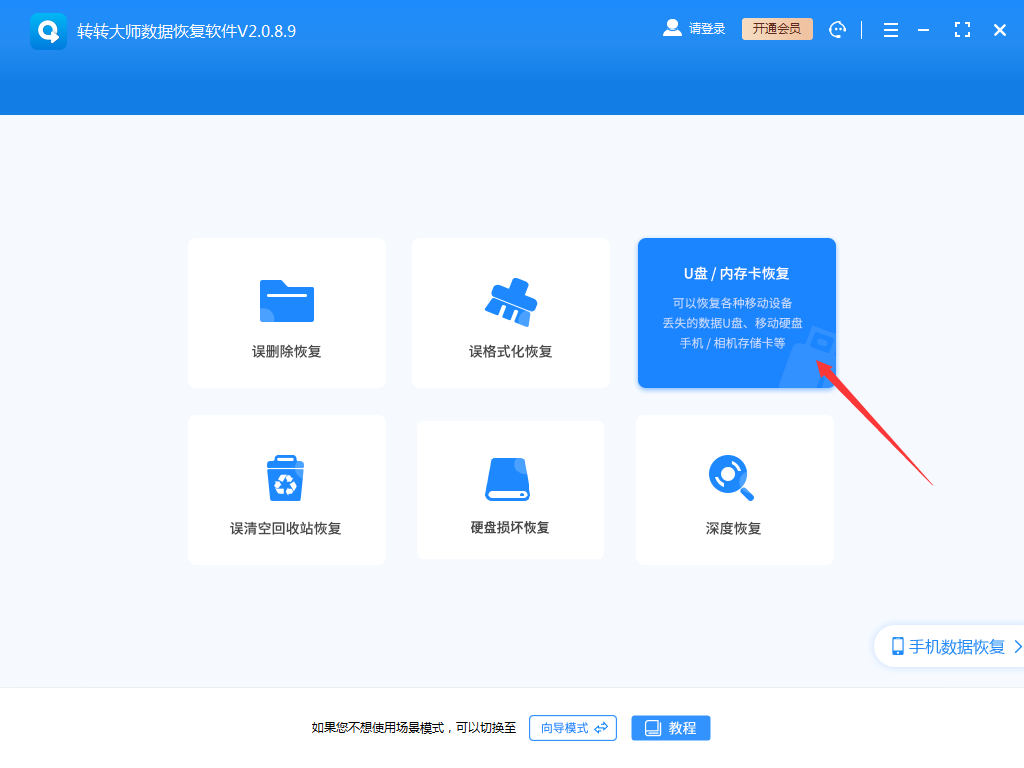
选择比较适合我们的一个恢复模式--“U盘/内存卡恢复”。
第二步:选择sd卡
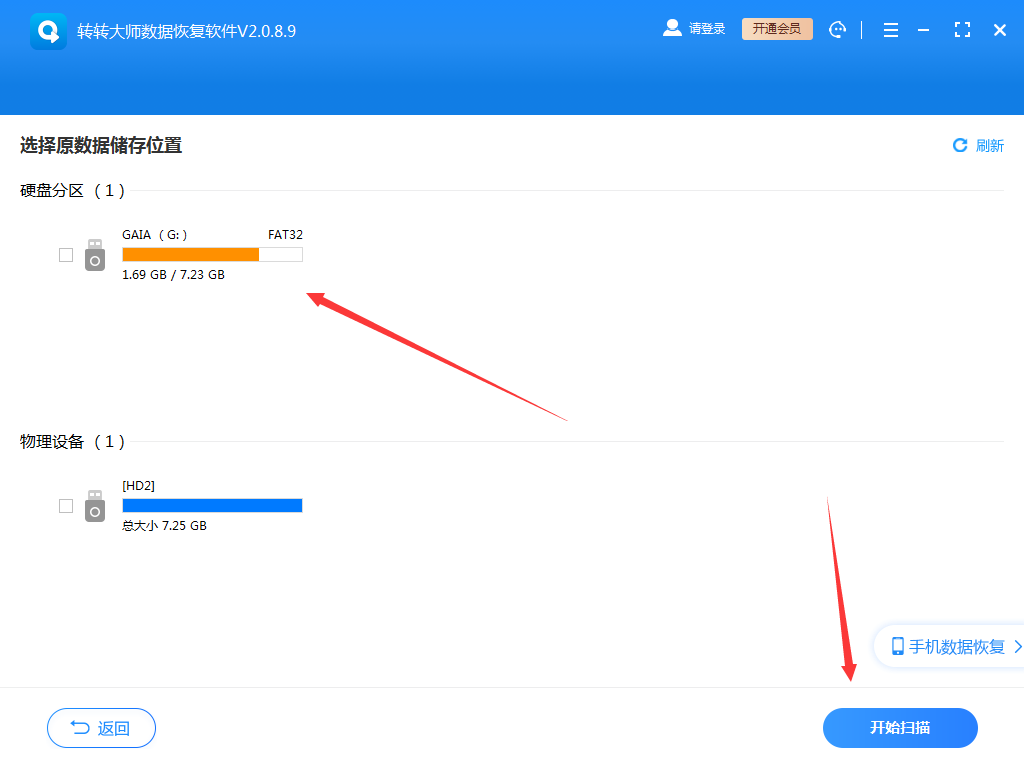
需要提前将sd卡使用读卡器连接上电脑,选择我们的sd卡然后点击开始扫描。
第三步:扫描文件
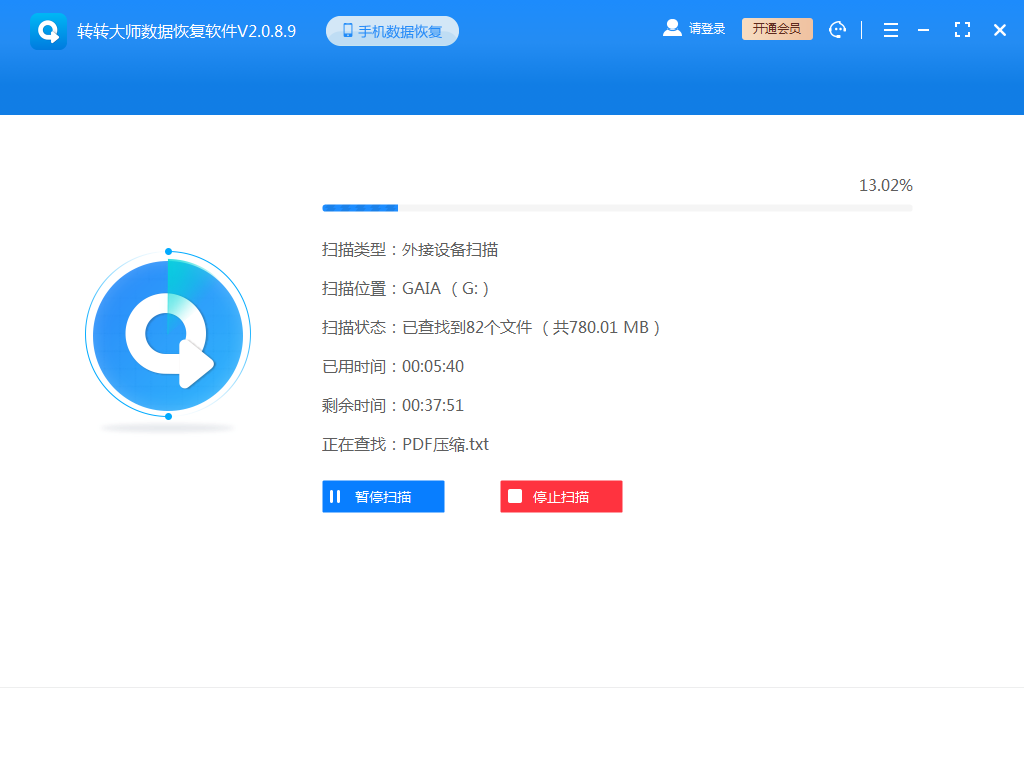
等待扫描。
第四步:查找文件
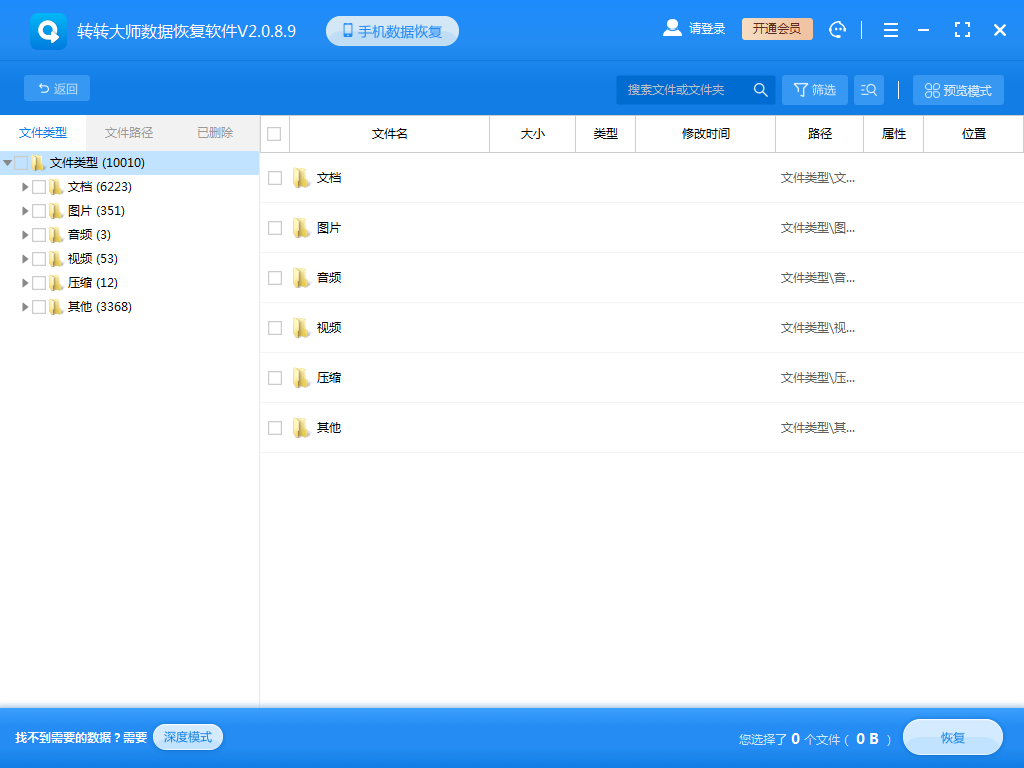
搜索文件名称查找你要恢复的文件。
第五步:预览文件
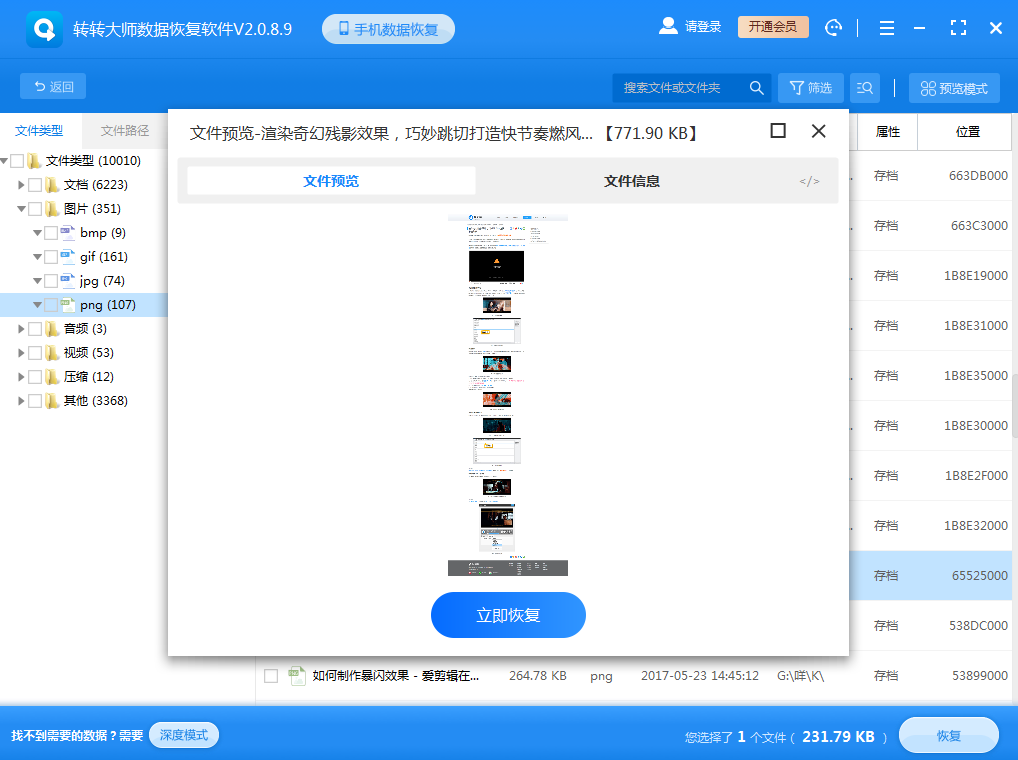
找到文件双击预览一下,查看文件是否能正常预览。
步骤六:恢复文件
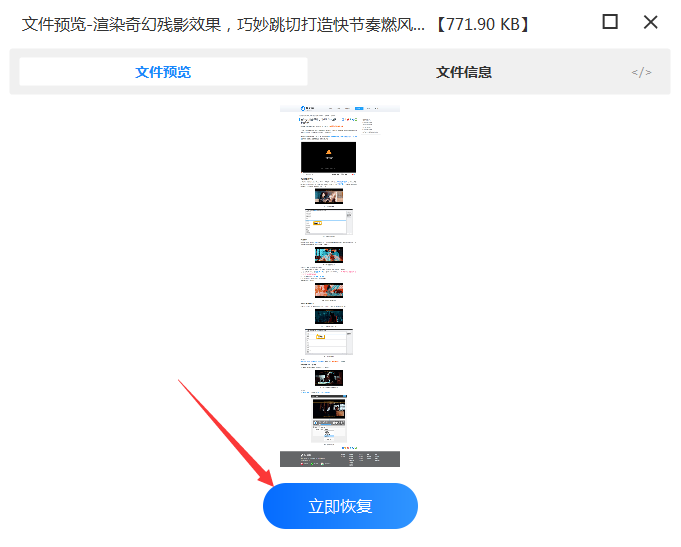
点击立即恢复即可,如果要恢复的文件较多,那么可以多项选择恢复。
三、利用系统工具修复SD卡
如果SD卡因文件系统损坏而导致数据无法访问,可以尝试使用Windows自带的磁盘检查工具(chkdsk)来修复。
操作如下:
1、打开命令提示符:在Windows搜索栏中输入“cmd”,然后以管理员身份运行命令提示符。
2、输入修复命令:输入chkdsk X: /f(其中X是SD卡的驱动器号),然后按回车键执行。系统会提示您在下次启动时检查磁盘,按Y确认。
四、注意事项与预防措施
- 及时行动:一旦发现数据丢失,应立即停止使用SD卡,并尽快尝试恢复数据,以避免新数据覆盖旧数据。
- 定期备份:定期将SD卡中的重要数据备份到电脑、云存储或其他可靠的存储设备中,以防不测。
- 选择可靠的软件:在选择数据恢复软件时,应选择经过验证、用户评价良好的软件,避免使用来路不明的软件造成数据进一步损坏。
- 防止病毒感染:定期更新杀毒软件,避免SD卡被病毒入侵导致数据丢失。
总结
以上就是sd卡误删怎么恢复的方法介绍了,大多数SD卡误删的数据都可以得到恢复。但请注意,数据恢复并非百分之百成功,且恢复的数据可能不完整或存在损坏。因此,在使用SD卡时务必小心谨慎,避免误删重要数据。


 技术电话:17306009113
技术电话:17306009113 工作时间:08:30-22:00
工作时间:08:30-22:00 常见问题>>
常见问题>> 转转大师数据恢复软件
转转大师数据恢复软件
 微软office中国区合作伙伴
微软office中国区合作伙伴
 微信
微信 微信
微信 QQ
QQ QQ
QQ QQ空间
QQ空间 QQ空间
QQ空间 微博
微博 微博
微博
 相机sd卡误删怎么恢复
相机sd卡误删怎么恢复
 免费下载
免费下载





















